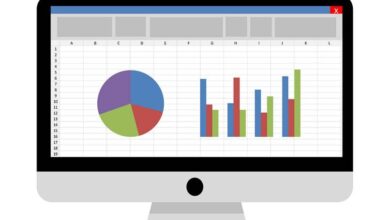Statistische grafieken maken in Word - Complete gids
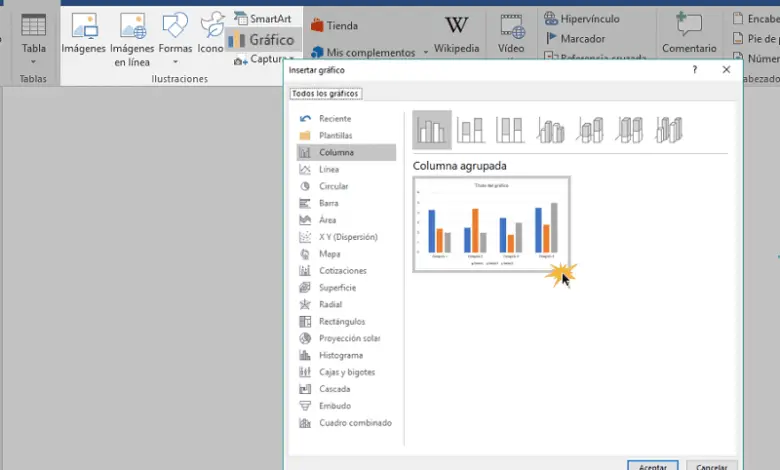
Grafieken zijn die hulpmiddelen die andere mensen helpen de specifieke gegevens van een onderwerp beter vast te leggen en te begrijpen, dus weten hoe statistische grafieken te maken directement in Word , zonder andere programma's te gebruiken.
Ze stellen meestal voor dat we het vanuit een Excel doen, vooral als: je haalt gegevens uit meerdere bladen , of als u een diagram met twee assen moet maken, omdat proces en ontwerp kunnen 'makkelijker' , maar als u moet kopiëren en plakken, kan de grafiek in Word vervormd zijn en worden sommige gegevens niet weergegeven.
Hoe maak je statistische grafieken in Word?
Aangezien Word door 85% van de bevolking wordt gebruikt, is het ideaal dat u weet: basisprocedures zoals het maken van een grafiek, diagram, een tabel of een eenvoudige reclameafbeelding, want er zijn zelfs tips voor het invoegen en bewerken van afbeeldingen in Woord.
- Het eerste dat u moet weten is dat om een grafiek te kunnen maken, u een document als basis open moet hebben, waarin u de grafiek plaatst.
- Als je dat hebt gedaan, ga je naar de bovenste balk en klik je op ' 'Invoegen' » om het diagram van 3 kleine kolommen te vinden waar onderaan staat ' ' Grafisch ".
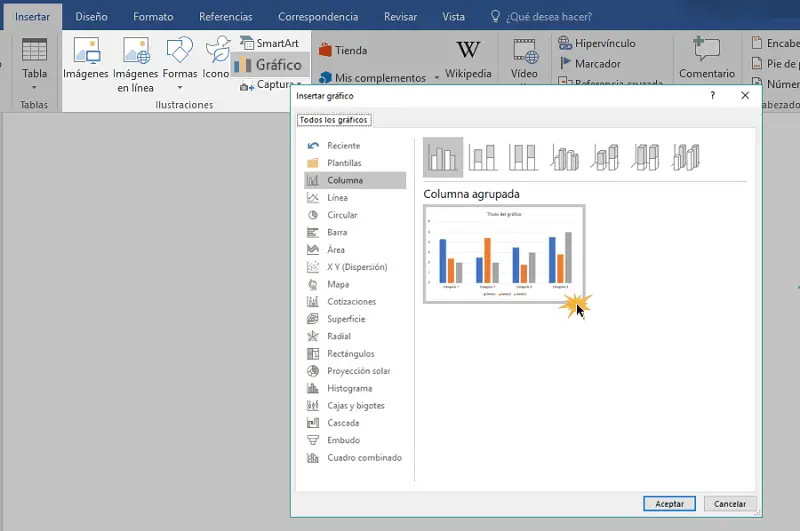
- Door erop te klikken, verschijnen verschillende ontwerpopties van rond, driehoekig, per zone en nog veel meer. Je selecteert het en wacht tot het is geladen.
- Zodra het op uw document staat, hoeft u alleen maar: wijzig de gewenste gegevens , evenals de titel, percentages, bedragen en meer.
- Daar kunt u zien hoe de gegevens zijn geladen en daar het lettertype, de cijfers en het lettertype wijzigen. Daarna blijft het alleen nog om de parameters te wijzigen om tevreden te zijn met het resultaat dat in het ontwerp zal worden weerspiegeld.
- naast je graphique vorige, zult u enkele kleine knoppen (cirkels of vierkanten) kunnen zien waar u de grootte en een vooraf bepaalde kleur kunt aanpassen, daarnaast kunt u nieuwe tekstvakken of cijfers plaatsen.
- Als je tevreden bent met wat je hebt gedaan en geen wijzigingen meer wilt aanbrengen, sluit je de spreadsheet en ga je verder met je document.
Maak er een paar afbeeldingen in Word is vrij eenvoudig, het vergt alleen wat geduld en het is de aanbevolen manier om te voorkomen dat je je ontwerpen voortdurend moet bewerken. Als u wilt dat de grafiek onmiddellijk verschijnt, druk op ALT + F1, en als u niet tevreden bent met het ontwerp, kunt u dubbeltikken en het bewerken.
Hoe voeg je een trendlijn toe?
Om dit toe te voegen, moet u eerst:
- Selecteer een opmaak van graphique
- Tik waar het staat "Voeg verkeerselementen toe"
- Selecteer de optie "Trends"
- Zoek het type lijn zoals: lineair, exponentieel, voortschrijdend gemiddelde of lineair extra polair.
Wat is het doel van het maken van statistische grafieken?
- Met het maken van uw afbeelding moet u het publiek een goed bieden visualisatie van specifieke gegevens of bij benadering uitgedrukt in cijfers voornamelijk.
- Wees verhelderend en leg duidelijk uw voor- of nadelen uit.
- Geef aan of het in dollars, bedragen, percentages of andere is.
- Probeer een inleiding en een conclusie te geven aan precieze gegevens verduidelijken .
- Je moet nauwkeurig zijn in kleuren en weinig of slechts één gebruiken, en bovendien dingen vermijden die off-topic zijn.
Welke soorten grafieken kan ik maken?
Er zijn verschillende soorten ontwerpen om uw presentaties te maken, hoeft u alleen maar te weten hoe u een sjabloon kiest, zodat alle gegevens daar worden weergegeven. Normaal gesproken kunnen dit gegroepeerde kolommen zijn die in grootte variëren of 2 kolommen met waarden hebben, er zijn ook gestapelde kolommen waarmee de getallen meestal worden vergeleken.
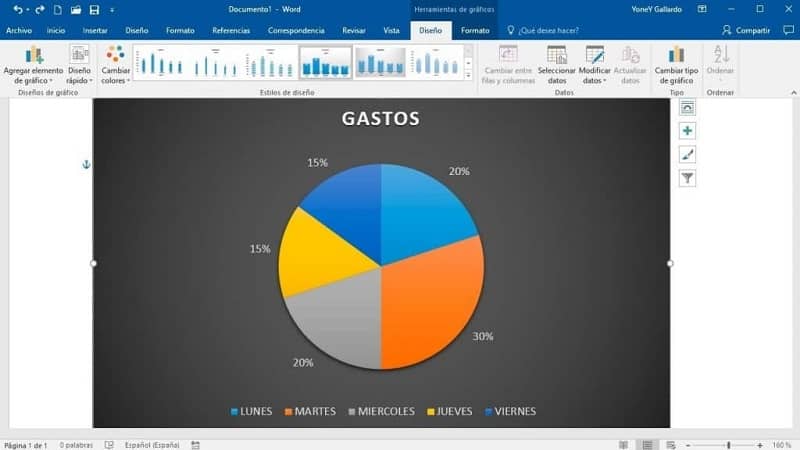
er zijn staafdiagrammen die zijn geclassificeerd als kolommen. Met ontwerpen in deze stijl kunt u: histogram invoegen in Word . Flyers worden normaal gesproken gesplitst als een taart en zoneflyers worden heel weinig gebruikt, maar zijn nodig om schema's en wijzigingen vast te stellen.
In het geval van lineariteit en spreiding zijn ze moeilijker te begrijpen. Ten slotte zijn er die van bubbels, combo-tekeningen en spinnen. Selecteer het ontwerp dat aan uw behoeften voldoet en onthoud dat het soms handiger zou zijn om deze afbeeldingen aan anderen te laten zien creer directement afbeeldingen in Power Point .